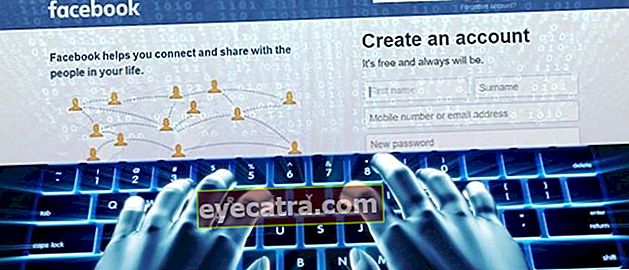Slik lager du en animasjon fra et bevegelig bildeapplikasjon på Android
Å lage animasjon fra et bevegelig fotoapplikasjon er faktisk enkelt, og du kan bare lage det ved hjelp av en Android-smarttelefon. Her vil ApkVenue gjennomgå helt spesielt for dere.
Animasjoner selvfølgelig er det likt av mange mennesker fordi det har sin respektive sjarm. Faktisk, bare bevæpnet med en Android-smarttelefon, kan du lage animasjoner ved hjelp av et bevegelig fotoapplikasjon.
Vel, her vil ApkVenue se gjennom i sin helhet hvordan lage en animasjon med et bevegelig fotoapplikasjon på Android. Kom igjen, hør!
- Ikke miste fra Disney! 7 animasjonsfilmer av landets barn du MÅ se
- 8 applikasjoner for å lage animerte videoer på Android og PC, enkelt og 100% gratis
- Disse 8 animasjonsfilmene er et tegn på at barndommen din var lykkelig uten kjærlighets-såpeserier
Loopsie Cinemagraph, Moving Photo Application for å lage unike animasjoner
Denne gangen bruker ApkVenue et program som heter Loopsie Cinemagraph, Living Photo utviklet av GameLounge. For trinnene for å lage en unik animasjon, her har ApkVenue gitt deg en komplett opplæring spesielt for deg.
Trinn for å lage animasjoner med Moving Photo-applikasjonen på Android
Trinn 1
Første gang må du selvfølgelig laste ned og installere Loopsie Cinemagraph-applikasjonen, Living Photo, som du kan prøve på lenken som ApkVenue har gitt nedenfor.
 Apps Photo & Imaging GameLounge LAST NED
Apps Photo & Imaging GameLounge LAST NED Steg 2
Åpne deretter dette bevegelige fotoapplikasjonen, så finner du en åpningsskjerm som du kan bruke hopp over til å begynne med. For å starte må du først peke kameraet mot objektet du vil animere. Trykk og hold inne knappen Ta opp senter for å starte opptaket.

Trinn - 3
Når du er ferdig, kjører Loopsie Cinemagraph automatisk stabilisere video som du har spilt inn. Hvis prosessen er fullført, trykk på den nederste skjermen for å begynne å redigere den bevegelige fotoanimasjonen du vil lage.

Trinn - 4
Da finner du to alternativer innen redigering av animasjon, nemlig Animer for å velge et animert område og Fryse i et rolig område. Gjør det sveip på skjermen for å begynne å redigere. Den delen av skjermen som er rød er den delen som er stille, mens den som er slettet er den som er animert. Trykk på knappen nederst til høyre når du er ferdig med å redigere.

Trinn - 5
Til slutt kan du dele animasjonen du har laget på forskjellige sosiale medier. Du kan også lagre det i internminnet eller trykkLag ny for å lage et nytt animert bevegelig bilde.

Det endelige resultatet
Vel, omtrent animasjonen av den bevegelige fotoapplikasjonen produsert av Loopsie Cinemagraph vil være slik folkens! Synes du det er bra?
Vel, det er hvordan du lager animasjoner med et bevegelig bildeapplikasjon på Android ved hjelp Loopsie Cinemagraph, Living Photo. Du trenger ikke å være komplisert, du kan gjøre det selv folkens. Forhåpentligvis nyttig og lykke til!
Les også artikler om Animasjoner eller andre interessante artikler fra Satria Aji Purwoko.